Windows 10 2019년 5월 업데이트 시작 메뉴 개선 사항
Windows 10에는 Windows 8에 도입된 Live Tiles와 클래식 앱 바로 가기가 결합된 완전히 새로워진 시작 메뉴가 함께 제공됩니다. 최신 시작 메뉴를 사용하면 고정된 타일을 그룹으로 정렬하고 기본 설정에 따라 이름을 지정할 수 있습니다. '버전 1903' 및 '19H1'이라고도 하는 Windows 10 2019년 5월 업데이트부터 시작 메뉴에 더 빠르게 표시되고 안정성이 향상되는 자체 프로세스가 있습니다. 그 외에도 시작 메뉴에 대한 여러 사용성 개선 사항이 있습니다.
광고
Windows 10 시작 메뉴에는 PC에 설치된 Universal(Store) 앱에 대한 Live Tile 지원이 있습니다. 이러한 앱을 시작 메뉴에 고정하면 라이브 타일에 뉴스, 일기 예보, 이미지 등과 같은 동적 콘텐츠가 표시됩니다. 예를 들어 다음을 추가할 수 있습니다. 유용한 데이터 사용 라이브 타일.

Windows 10에서는 다양한 항목을 시작 메뉴에 고정할 수 있습니다. 여기에는 다음이 포함됩니다.
- 이메일 계정
- 세계 시계
- 사진
- 모든 파일 또는 폴더
- 시작 메뉴의 앱
- 다음을 포함한 실행 파일 레지스트리 편집기 앱.
- 개별 설정 페이지 및 해당 카테고리
이미 알고 계시겠지만 이전 Windows 10 릴리스의 시작 메뉴는 ShellExperienceHost.exe라는 시스템 프로세스에서 호스팅되었습니다. Windows 10 2019년 5월 업데이트에서 Microsoft는 이를 자체 프로세스로 분리했습니다. StartMenuExperienceHost.exe.
이렇게 하면 시작 메뉴의 성능이 향상되고 일부 Win32 앱 실행 지연과 같은 여러 문제가 해결됩니다. 사용자는 알 수 있습니다 시작 안정성이 눈에 띄게 향상되었습니다. 이제 시작 메뉴가 훨씬 더 빠르게 열립니다.


당신이있는 경우 달리기 Windows 10 버전 1903에서 StartMenuExperienceHost.exe를 찾을 수 있습니다. 작업 관리자.
단순화된 기본 시작 레이아웃
Windows 10 2019년 5월 업데이트는 새 장치, 새 사용자 계정 및 새로 설치를 위한 간소화된 기본 시작 레이아웃과 함께 제공됩니다. 이는 사용자에게 세련된 1열 디자인과 축소된 최상위 타일을 제공했습니다.

또한 참조 Windows 10의 백업 및 복원 시작 메뉴 레이아웃
한 번에 여러 앱 열기
Windows 10 버전 1903을 사용하면 시작 메뉴에서 앱을 연 후 시작 메뉴를 열어 둘 수 있습니다. 시작 메뉴를 다시 열지 않고도 한 번에 여러 앱을 열 수 있습니다. 키보드에서 Win 키를 눌러 시작 메뉴를 연 다음 Win 키를 누른 상태에서 실행하려는 앱의 아이콘이나 타일을 클릭합니다. Win 키를 놓지 마십시오. 앱이 백그라운드에서 열립니다. 다른 앱 아이콘을 클릭하여 백그라운드에서 앱을 엽니다. 시작 메뉴는 계속 열려 있습니다.
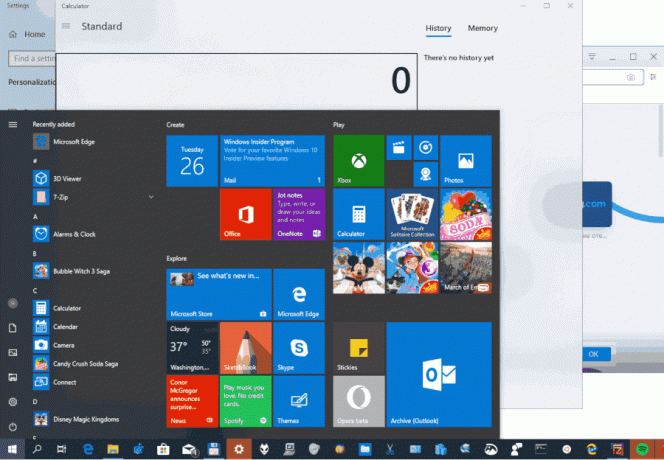
보다 Windows 10 시작 메뉴에서 한 번에 여러 앱 열기
시작 메뉴에서 타일 그룹 고정 해제
원하는 항목을 시작 메뉴에 고정하면 고정된 타일을 그룹으로 구성할 수 있습니다. 참고로 다음 문서를 참조하십시오.
Windows 10의 시작 메뉴에서 그룹 타일
Windows 10 버전 1903부터 타일 그룹을 한 번에 모두 고정 해제할 수 있습니다. 많은 타일을 제거해야 할 때 시간을 절약할 수 있습니다. 타일 그룹의 제목을 마우스 오른쪽 버튼으로 클릭하고 '시작에서 그룹 고정 해제'를 선택합니다.
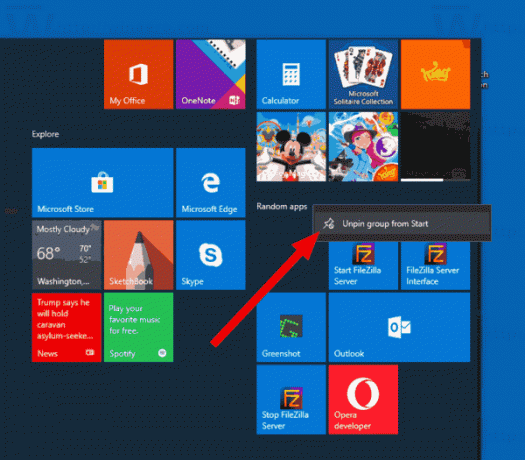
보다 Windows 10의 시작 메뉴에서 타일 그룹 고정 해제
기타 사용성 변경 사항
- 전원 하위 메뉴와 사용자 하위 메뉴는 이제 해당 항목에 대한 아이콘을 표시합니다. 또한, 그들은 아크릴 효과 적용.
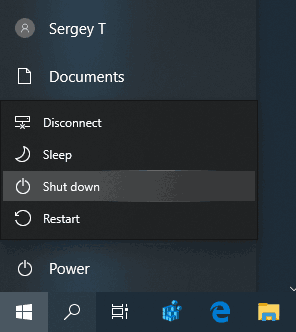
- 메뉴 위에 더 오랜 시간 동안 마우스를 올리면 항목이 확장됩니다. 왼쪽 창은 마우스를 가져가면 자동으로 확장되어 버튼 레이블이 표시되므로 문서 및 그림 폴더와 같은 이 창의 다양한 기능을 더 쉽게 식별할 수 있습니다.
- 재부팅이 필요한 업데이트를 설치할 준비가 되면 시작 메뉴의 전원 버튼에 주황색 표시기가 표시됩니다.
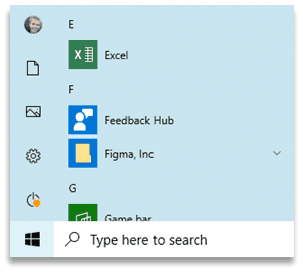
Windows 10 버전 1903 "2019년 5월 업데이트"의 새로운 기능을 배우는 데 관심이 있을 수 있습니다. 다음 게시물을 참조하세요.
Windows 10 버전 1903 2019년 5월 업데이트의 새로운 기능
추가 시작 메뉴 팁 및 요령:
- Windows 10의 시작 메뉴에서 타일 그룹 고정 해제
- Windows 10의 시작 메뉴에서 타일 폴더 만들기
- Windows 10의 백업 및 복원 시작 메뉴 레이아웃
- Windows 10의 모든 앱에서 시작 메뉴 항목 이름 바꾸기
- Windows 10에서 라이브 타일 캐시를 지우는 방법
- Windows 10 사용자의 기본 시작 메뉴 레이아웃 설정
- Windows 10의 시작 메뉴에서 사용자 폴더 백업
- Windows 10 시작 메뉴에서 한 번에 라이브 타일 비활성화
- Windows 10에 로그온하는 동안 라이브 타일 알림을 지우는 방법
- 팁: Windows 10 시작 메뉴에서 더 많은 타일 활성화



